
|
|
|
カテゴリ:雑感
DTMのDAWアプリケーションで、MIDIノートの発音でコントロールするタイプのVSTプラグイン
エフェクトの音が鳴らないという問題についての対応方法を「vocovee」を例に詳しく解説します。 自分でもなかなか音が鳴らなくて立ち上げるのに苦労したので、備忘録としてです。 dr2006のDTMの環境ですが、DAWのアプリケーションは「SONAR 6 LE」。今回の解説の前に、 予めアプリケーションのプラグインソフトのフォルダーにDLLファイルを保存(インスツール)しておく必要があります。 ■1.SONARを開きます。今回のエフェクターのタイプはオーディオファイルにエフェクターを掛ける方式なので、 適当なオーディオトラックを用意しておきます。(2011メドレーから拝借しました♪) 2.プラグインエフェクターの属性をエフェクターからシンセに変更します。 メニューバーのツールのPlug-in Managerを開きます。 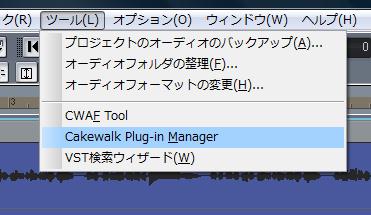 3.vocoveeの属性を変更します。 SONARのプラグインとして登録されているvocoveeは「エフェクター」として登録されているので VST Audio Effects(VST)にあるvocoveeを選択し「VSTの設定」をクリックします。 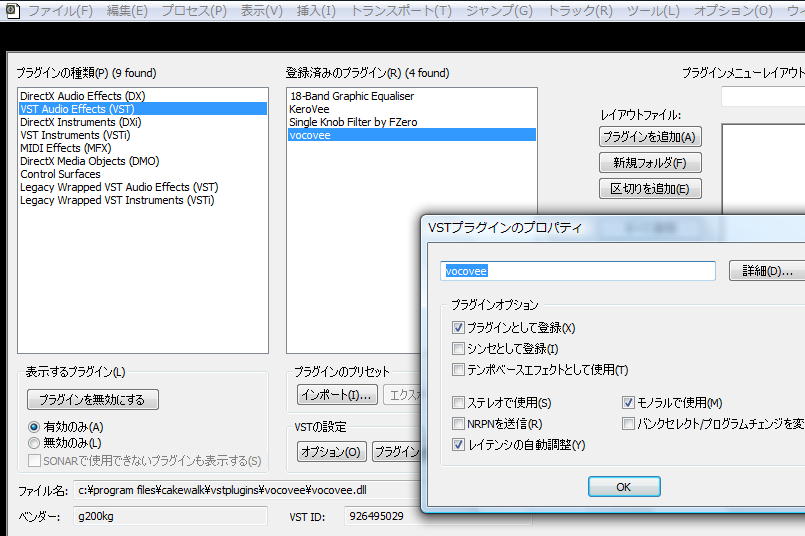 4.シンセとして登録(I)のチェックボクスにチェックを入れ「OK」を押下します。 すると、 5.VST Instruments(VST)の種類のところにvocoveeが移ります。この例だと登録済みプラグインの欄の一番下に表示されています。 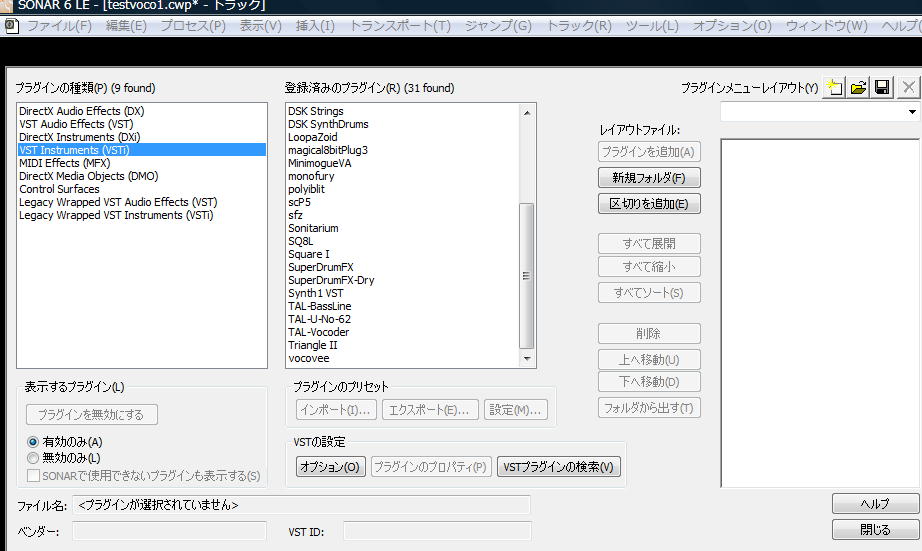 これでプラグインの設定はおわりです。次に 6.オーディオトラックのエフェクター挿入のエリア「FX」のところを右クリックし、 ここが一番の肝なのですが、オーディオFXではなくプラグインシンセの中にあるvocoveeを選択します。 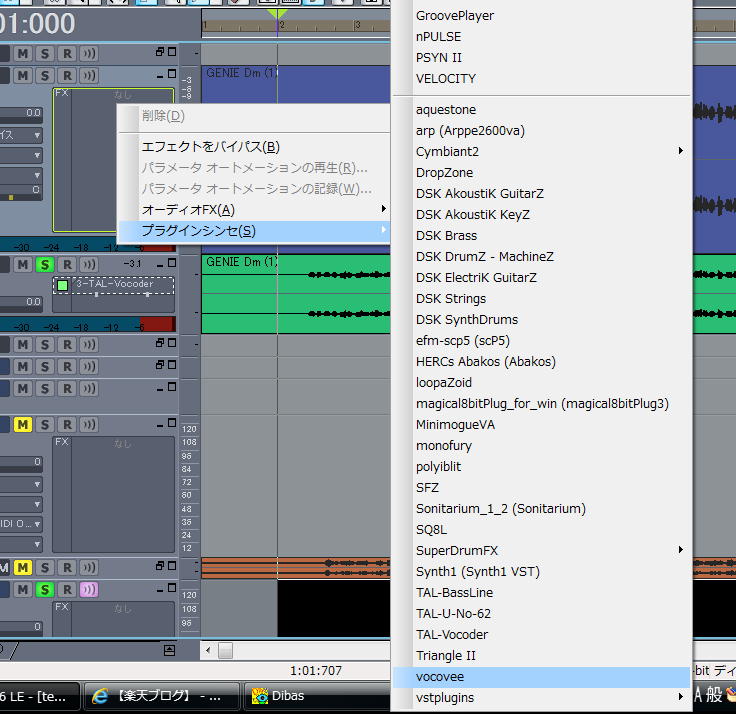 このようにエフェクターとしてプラグインシンセ属性のvocoveeが挿入されました。このプロジェクトファイルでは4つ目のアウトプット先だったので、「4-vocovee」と表示されています。また、vocovee自体もポップアップし表示されているのがわかります。 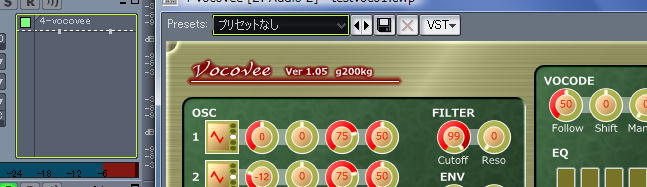 この状態でオーディートラックをランさせても音はなりません。次は発音の設定です。 7.新たなMIDIトラックを挿入します。この解説例ではトラック11を挿入しました。 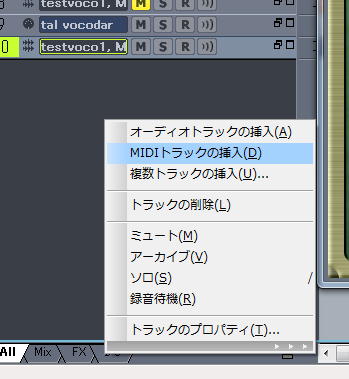 8.挿入したトラックのプロパティを開き、アウトプットをオーディオトラックに挿入したエフェクターとしてのvocoveeを選択します。  9.トラック11のアウトプットが「4-vocovee」となっています。 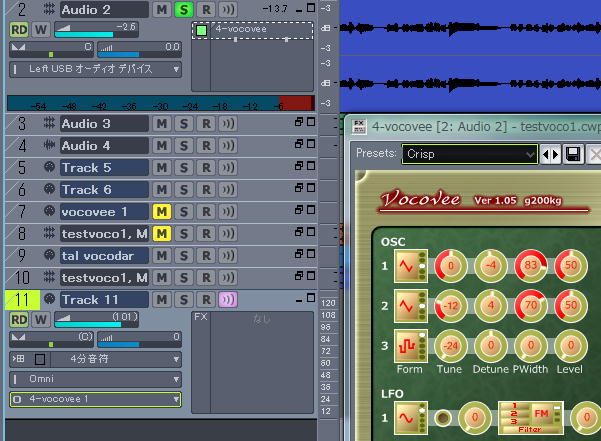 この状態でMIDIトラックを選択しMIDIキーボード等を打鍵すると、オーディオーファイルがヴォコーダーの音色になってオーディーオトラックから発音します。 例えば、単音のヴォーカルオーディオトラックと和声のMIDIトラックを予め作成しておくと自動的にヴォーコーダーの音色で 再生できます。ヴォコーダーの音に発音されたオーディオファイルを保存したい場合は、オーディオエフェクトの反映ではなくて、トラックにバウンスする必要があります。 同じタイプのエフェクターの 「TAL-VOCODAR」も同じ設定でできます。 お気に入りの記事を「いいね!」で応援しよう
Last updated
2012/03/19 11:09:11 PM
コメント(0) | コメントを書く |